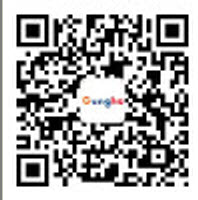Nginx 安裝及配置
下載
官方網站:https://nginx.org/en/download.html
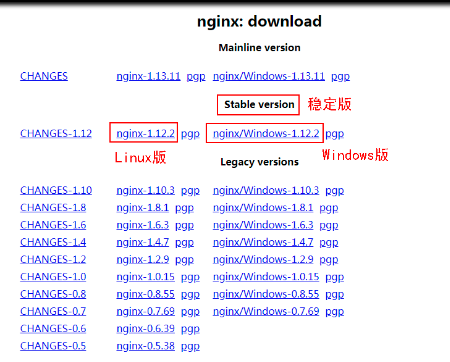
Windows下安裝
安裝
下載后解壓(切記不能含有中文路徑!!),文件結構如圖(我解壓的路徑就有中文,記得拷貝放置于英文目錄下即可!):
Nginx 端口配置
- nginx端口默認是 80 ,若本機已經安裝過 iis 可能存在端口沖突,而造成不能正常的情況
- 我們可以對nginx 的端口進行設置
在 nginx 安裝路徑下 打開:..\ conf\nginx.conf? (需要到其路徑下去找)
用 記事本打開這個文件,進行端口設置
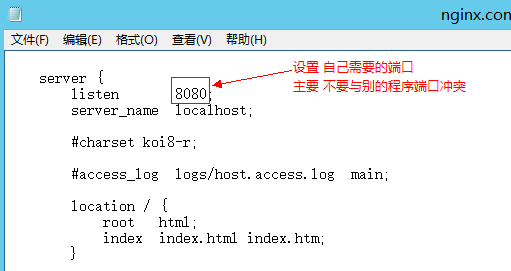
啟動
兩種方法:
1) 直接雙擊該目錄下的”nginx.exe”,即可啟動nginx服務器;
2) 命令行進入該文件夾,執行start nginx命令,也會直接啟動nginx服務器。
命令行進入該文件夾,執行start nginx命令,也會啟動nginx服務器。
使用 Win+R打開運行,輸入cmd,然后按Enter
首先進入nigix所在的目錄,如下圖所示:
啟動:start nginx.exe
停止:nginx.exe -s stop
重新加載:nginx.exe -s reload
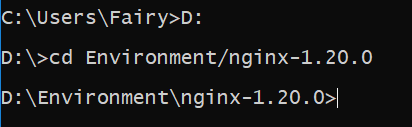
驗證
那么怎么知道自己的nginx是否啟動成功:打開你的管理器,如在進程中看到兩個nginx說明啟動成功
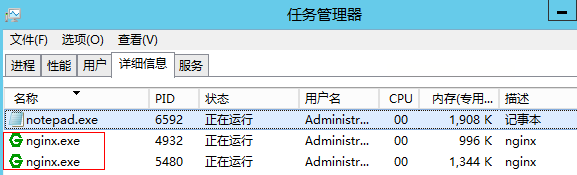
開瀏覽器,輸入地址:http://localhost:8080 (因為我們前面配置了8080端口),訪問頁面,出現如下頁面表示訪問成功。
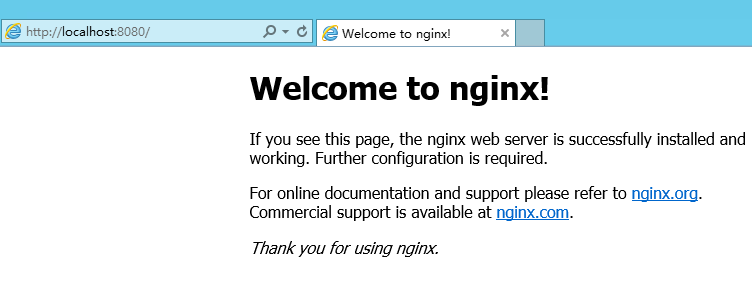
高級conf文件設置
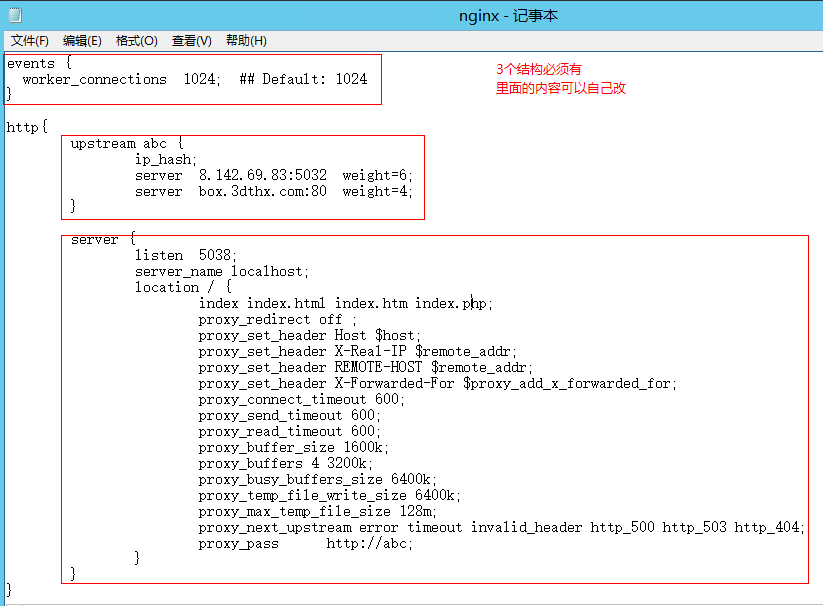
代碼例子
|
|
| events {
worker_connections? 1024;? ## Default: 1024
}
http{
upstream abc {
ip_hash;
server? 8.142.69.83:5032? weight=6;
server? box.3dthx.com:80? weight=4;
}
server {
listen? 8080;
server_name localhost;
location / {
index index.html index.htm index.php;
proxy_redirect off ;
proxy_set_header Host $host;
proxy_set_header X-Real-IP $remote_addr;
proxy_set_header REMOTE-HOST $remote_addr;
proxy_set_header X-Forwarded-For $proxy_add_x_forwarded_for;
proxy_connect_timeout 600;
proxy_send_timeout 600;
proxy_read_timeout 600;
proxy_buffer_size 1600k;
proxy_buffers 4 3200k;
proxy_busy_buffers_size 6400k;
proxy_temp_file_write_size 6400k;
proxy_max_temp_file_size 128m;
proxy_next_upstream error timeout invalid_header http_500 http_503 http_404;
proxy_pass?????? http://abc;
}
}
}
|
|
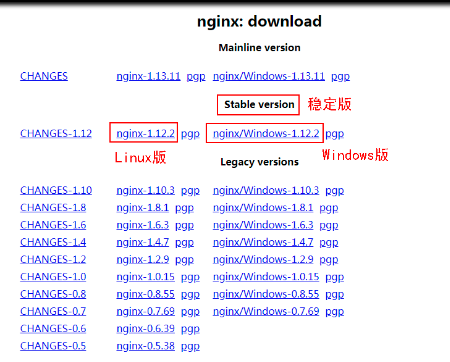
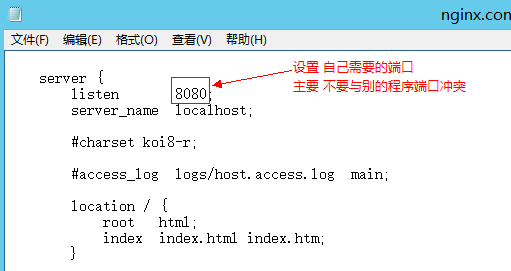
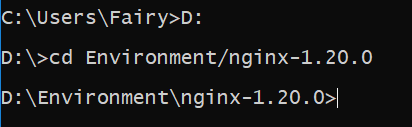
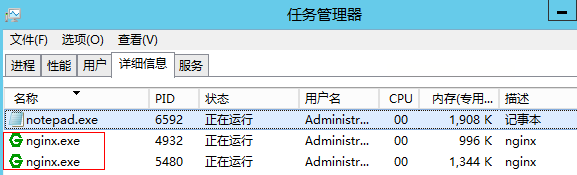
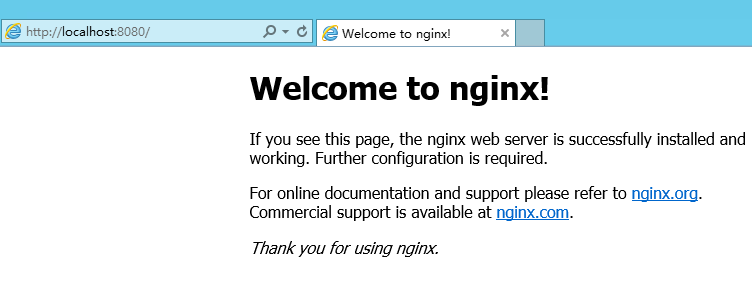
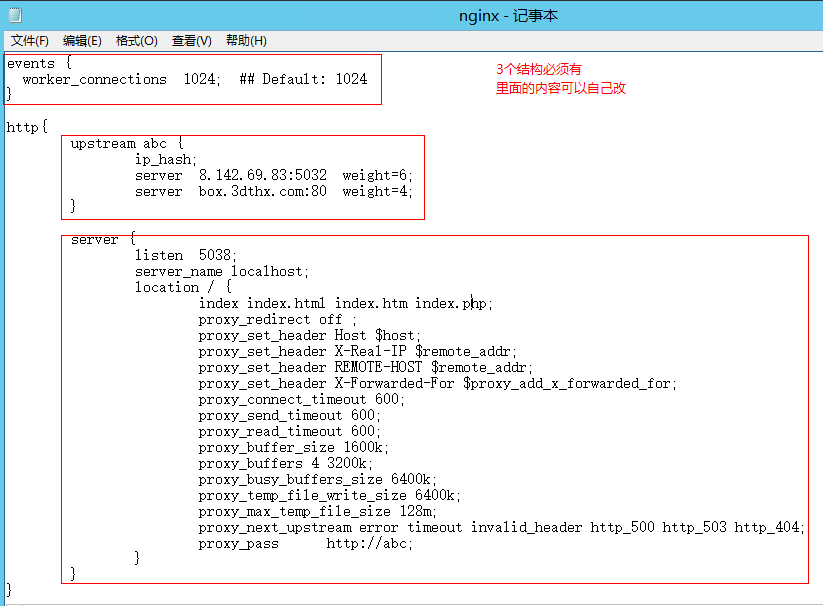
 共好合同
共好合同